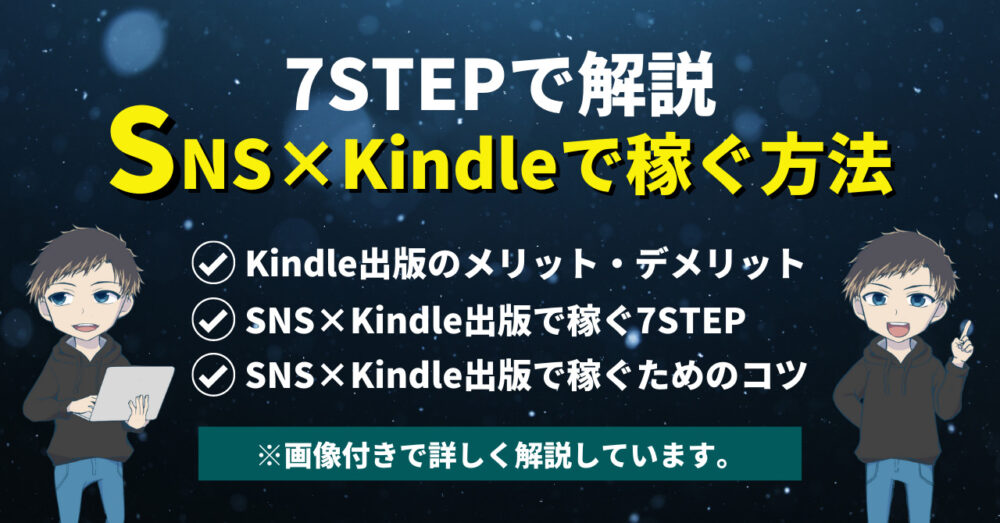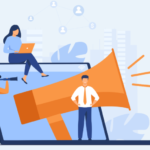こんな悩みを解決します!
本記事の内容
- Kindle出版の報酬形態
- Kindle出版のメリット
- Kindle出版のデメリット
- SNS×Kindle出版で稼ぐ7STEP
- SNS×Kindle出版で稼ぐためのコツ
本記事の信頼性
のコピー4.jpg)
「Kindle出版」というだけでかなりハードルが高そうなイメージですが、決してそんなことはありません。
僕がKindle出版を始めた時は、Kindle出版の関する有料の書籍を何冊か購入して読んだだけです。
その書籍で得た知識や僕が実際に出版した経験から得た知識を本記事で分かりやすく解説します。
「SNS×Kindle出版」に挑戦したい!という方は、本記事を参考に挑戦してみてください。
Kindle出版の報酬形態
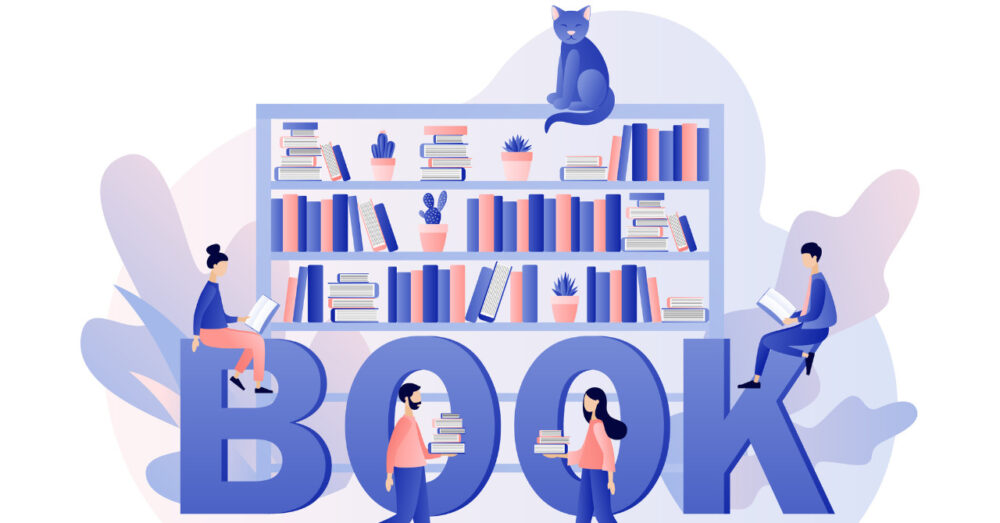
Kindle出版の報酬形態は以下の2つがあります。
Kindleの報酬形態
- Kindle書籍をダウンロード購入した際に支払われる報酬 (ロイヤリティ)
- 「Kindle Unlimited」で読まれたページ数に応じて支払われる報酬 (KENP)
それぞれ解説します。
Kindle書籍をダウンロード購入した際に支払われる報酬(ロイヤリティ)
1つ目の報酬形態は、Kindle書籍をダウンロード購入した際に支払われる報酬(ロイヤリティ)です。
書籍の価格に応じて、報酬が支払われるという仕組みです。
ダウンロード購入での報酬額(ロイヤリティ)は、以下の2種類から選択できます。
- ロイヤリティ35%
- ロイヤリティ70%
それぞれ条件は以下の通りです。
ロイヤリティ35%の場合
- Amazon以外でも販売できる
- 販売価格が99円〜20,000円
ロイヤリティ70%の場合
- Amazonでしか販売できない
- 販売価格が250円~1250円
- KDPセレクトの登録が必須
KDPセレクトとは、Amazonが提供する「kindle Unlimited」の対象作品のこと。
のコピー4.jpg)
「Kindle Unlimited」で読まれたページ数に応じて支払われる報酬(KENP)
2つ目の報酬形態は、「Kindle Unlimited」で読まれたページ数に応じて支払われる報酬(KENP)です。
「Kindle Unlimited」のユーザーは無料で読むことができるため、読むためのハードルが一気に下がります。
なぜなら、読み放題の場合はどれだけ本を読んでも料金が一緒なので「購入して失敗した...。」ということがないです!
ちなみに、1KENP(書籍を1ページ読まれたときのロイヤリティ)の単価は毎月変動しますが、だいたい1ページで「0.5円」くらいが平均ですよ!
のコピー4.jpg)
Kindle出版のメリット
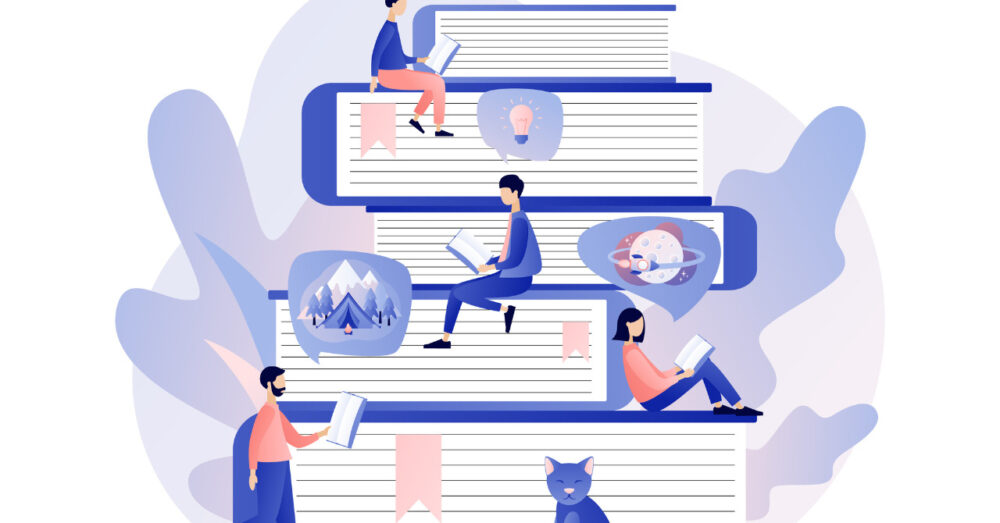
Kindle出版のメリットは以下の3つです。
3つのメリット
- 収益化がブログよりも簡単
- 手軽の出版することができる
- SNSのフォロワーが増えやすくなる
それぞれ解説していきます。
収益化がブログよりも早い
1つ目のメリットは、収益化がブログより早いという点です。
ブログで収益を得るためには、GoogleAdSenseやアフェリエイトなどがあります。
ブログで収益を得るとなれば、かなりのアクセスを必要とするため、現在のTOPブロガーの方ですら月1万円の収益を得るのに半年以上かかったという方が多くいます。
しかし、Kindle出版の場合は読まれれば収益を得ることができるため、 Kindleの審査が通過したらすぐにでも収益を得られることができます。
のコピー4.jpg)
手軽の出版することができる
2つ目のメリットは、手軽に出版することができるという点です。
Kindle出版は、出版社に企画を送り...。というような工程は一切ありません。
原稿さえあれば誰でも簡単に出版することができます。(出版方法は記事の後半で解説しています。)
また、文字数などの制約もありません。5000文字程度のKindleもありますし、写真集のような文字が全然ないKindleもあります。
SNSのフォロワーが増えやすくなる
3つ目のメリットは、SNSのフォロワーが増えやすくなることです。
なぜなら、Amazonという巨大なプラットフォームで認知を獲得できるからです。
僕は書籍の中で自己紹介を行い、TwitterのURLを掲載して誘導を行なっています。
このように、自分のSNSアカウントを宣伝することで、SNSのフォロワーを増やすことも可能です。
のコピー4.jpg)
Kindle出版のデメリット
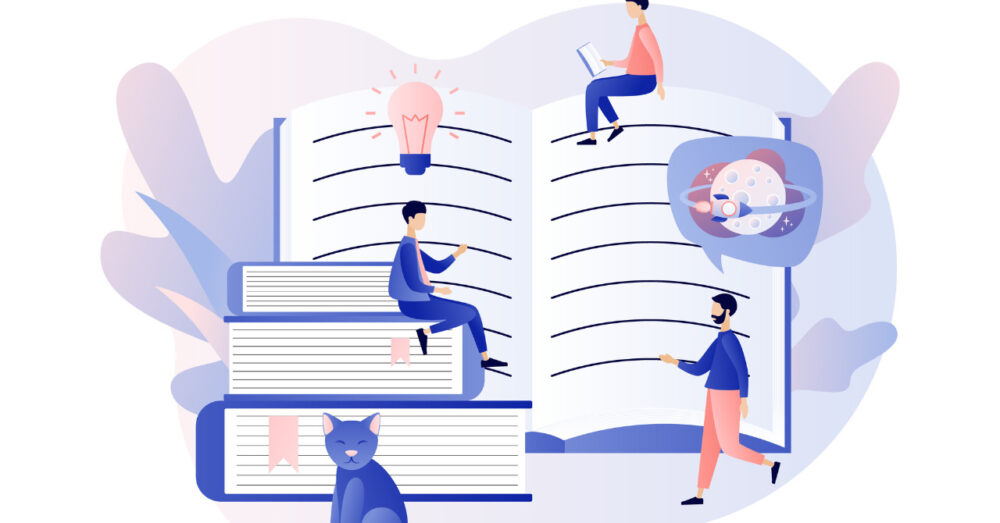
Kindle出版のデメリットは以下の2つです。
2つのデメリット
- レビューで落ち込む
- 宣伝は全て自分で行う必要がある
それぞれ解説していきます。
レビューで落ち込む
1つ目のデメリットが、レビューで落ち込むという点です。
noteやWordPressでコンテンツを販売した際は、レビュー機能がないので落ち込むことはありませんが、Kindleにはレビュー機能があるため低評価を付けられると落ち込んでしまう可能性があります。
特に初めてKindle出版する方とって、低評価はメンタル的にかなりキツイと思います。
どれだけ、一生懸命書いたKindleでも低評価をいただく可能性があるのでそこはデメリットですね。
宣伝は全て自分で行う必要がある
2つ目のデメリットは、宣伝は全て自分で行う必要があるという点です。
出版社と一緒に本を出す場合は、出版社も儲けを出さないといけないので出版社も本の宣伝を行ってくれます。(売れなければ出版社だって損をするわけですからね。)
そういう援護射撃のようなものが無いのがデメリットになります。
解決策としては、先行モニターという形でKindleの内容をSNSで仲良くしている数名に無料で配布して宣伝をしてもらうことです。
Twitterを使う場合だと「Kindle出版しました〜!」というようなツイートをすると思いますが、そのツイートに「引用ツイート」という形で先行モニターの方に感想ツイートをしていただくといいですね。
のコピー4.jpg)
/
Twitter×コンテンツ販売
1万円稼ぐロードマップ
\▶︎5つの全手順を徹底解説
▶︎初心者のための戦略付き
▶︎Kindle Unlimitedなら無料Twitter×コンテンツ販売の入門編。アンチリスクを限りなく少なくする販売戦略も紹介しています。
↓応援🔁&いいねは大感激🙇🏼https://t.co/6tIoIejHXO
— もりりん|固ツイでプチプレゼント企画 (@moririnlabo) August 18, 2022
SNS×Kindle出版で稼ぐ7STEP
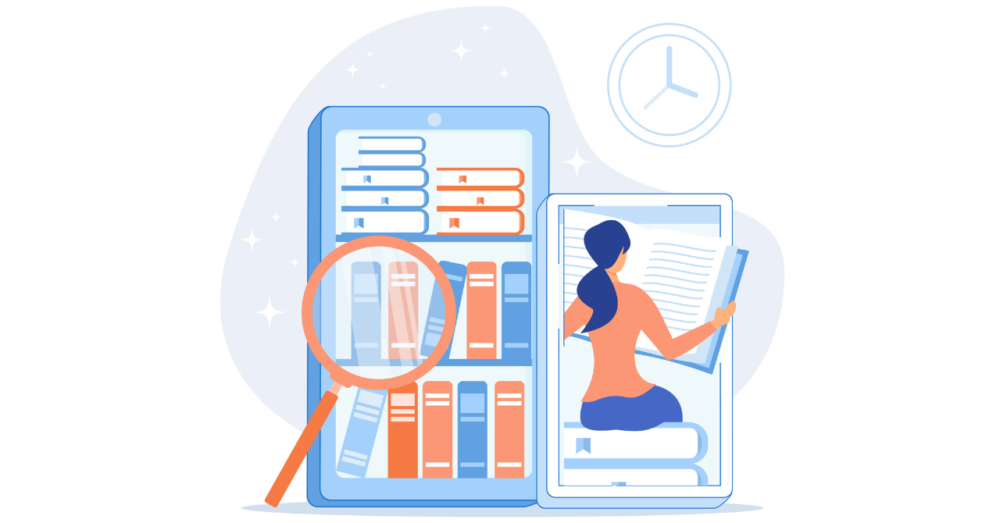
SNS×Kindle出版で稼ぐ7STEPは以下の通りです。
SNS×Kindle出版で稼ぐ流れ
- AmazonのKDPアカウントの登録
- WordやPagesで原稿を作成する
- Kindleの表紙を準備する
- SNSで発信を行い認知を獲得する
- SNSでKindle出版の告知を行う
- KDPで電子書籍を出版
- SNSでKindleのセールスを行う
それぞれ解説していきます。
STEP1:AmazonのKDPアカウントを登録
KDPとは?
AmazonのKDPアカウントを無料登録します。
まずは、KDP公式サイトにアクセスしましょう。
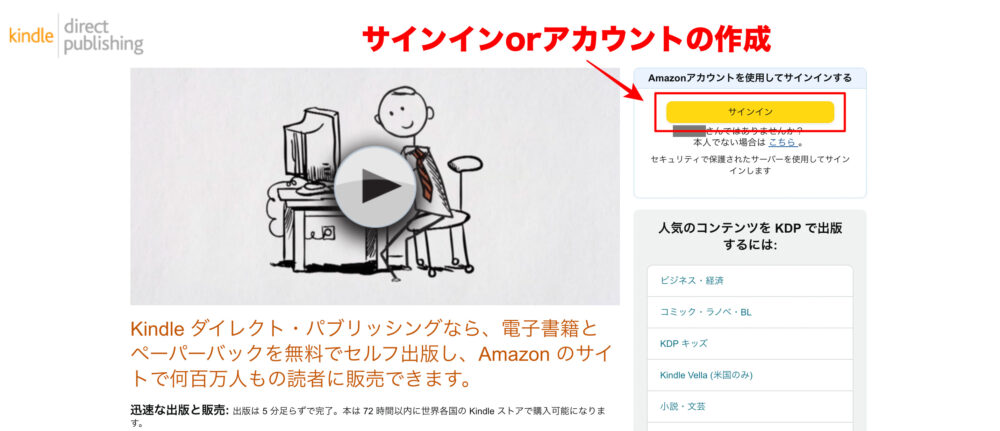
KDPアカウントを作成できたら、出版に必要な情報を入力していきます。
画面上部の「アカウント」をクリックします。
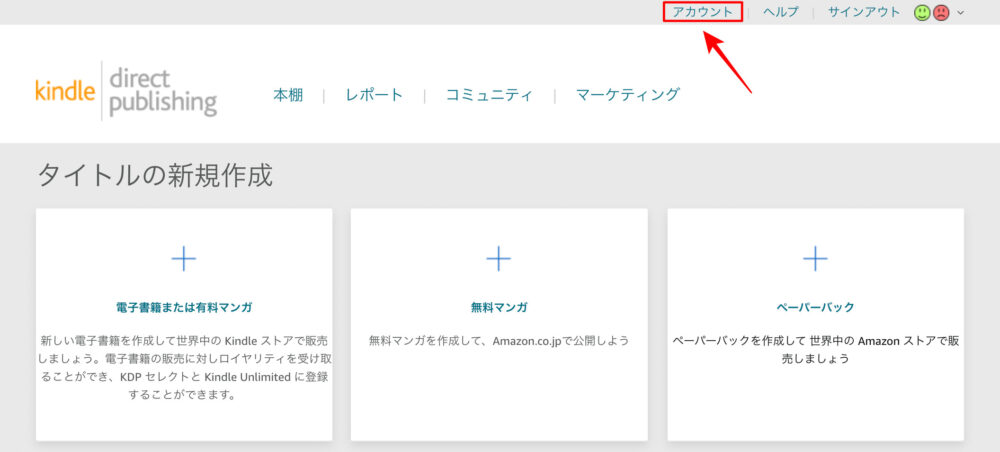
まずは、「著者・出版社情報」を入力します。
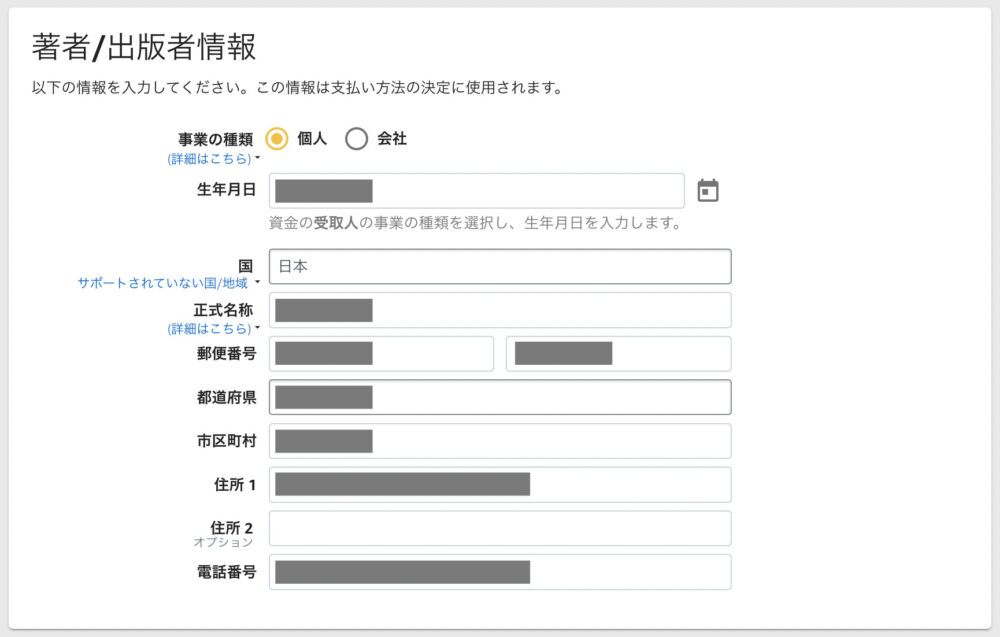
次は、「支払いの受け取り方法」の入力です。
以下の画面のようになればOKです!
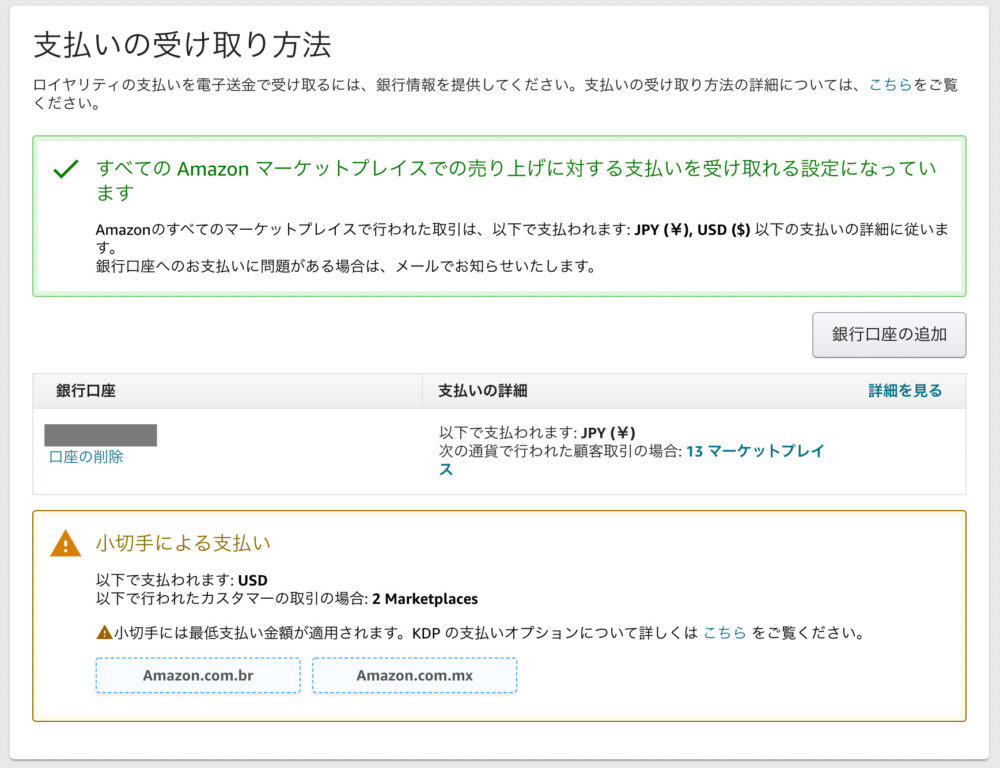
次は、「税に関する情報」を入力していきます。
順番に回答していきます。
以下の画像は僕の登録画面です。参考にして下さい。
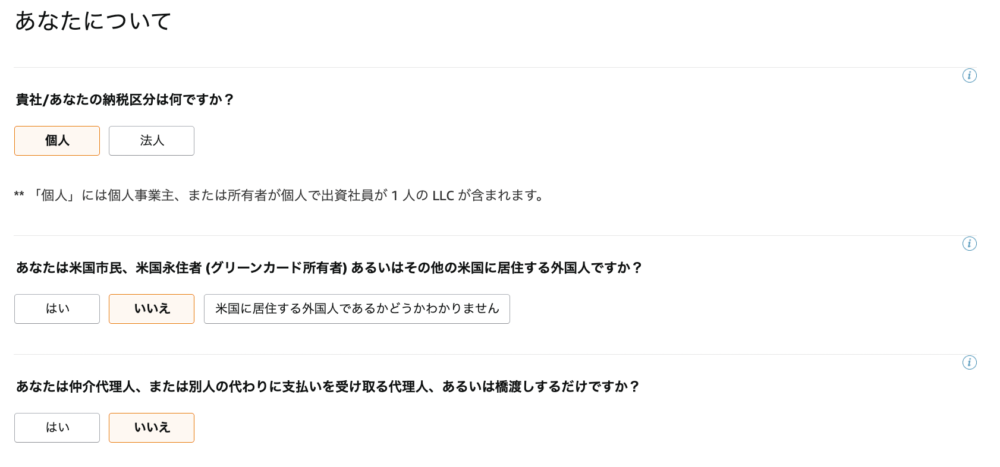
そのまま先に進んで、「税務上の身元情報」を回答していきます。
以下の画像は僕の入力画面です。参考にして下さい。
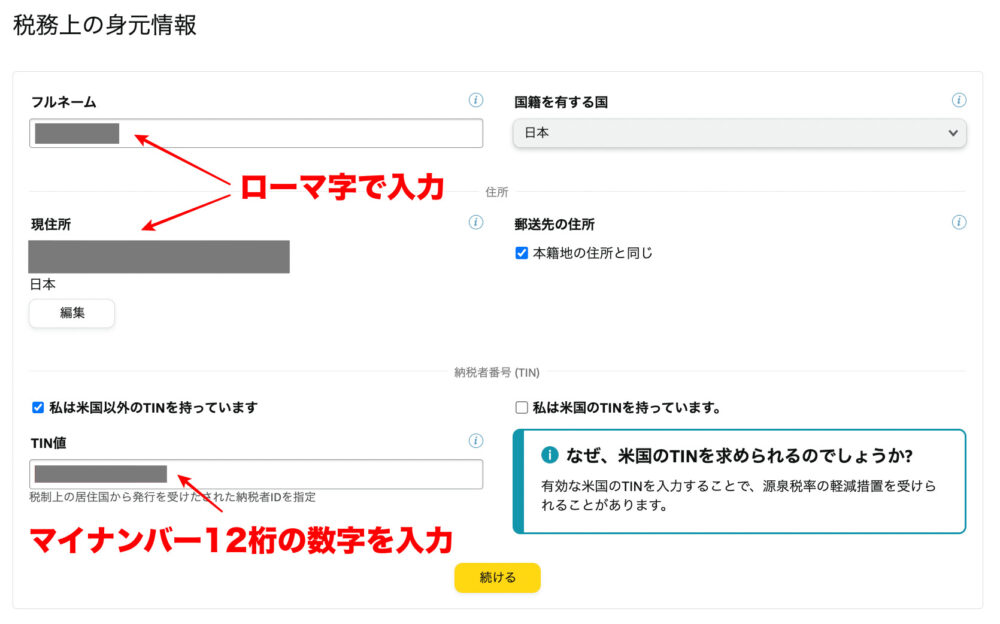
TIN値とは、アメリカで使用されている納税者を管理する番号です。
とはいえ、ここは日本なので、マイナンバーの12桁の数字を入力すればOKです。
▼Amazonのヘルプにも記載があります▼
源泉徴収税率の軽減措置を受けるには、米国の税に関するインタビュー で納税者番号(TIN)を入力する必要があります。
米国のTINを持っている場合は、その番号を入力してください。米国のTINを持っていない場合 は、居住国の税務機関から発行された納税者番号を入力することもできます。
次に「税租条約上の優遇措置の請求」をしていきます。
ここは、日本を選択して確認をクリックします。
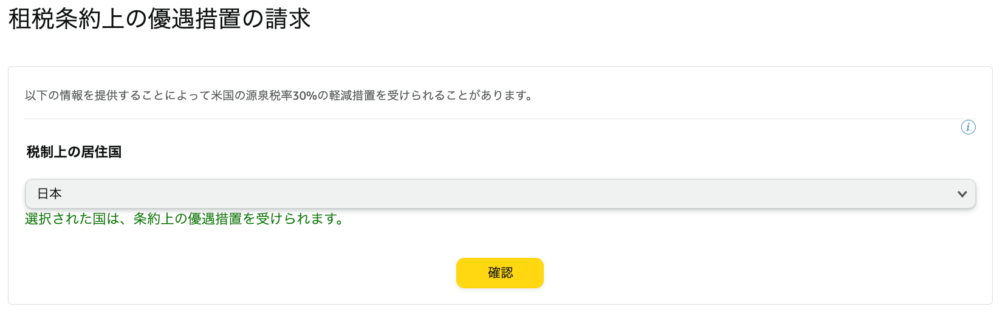
次に「署名して送信」をしていきます。
ここは「署名欄」に名前を入力して「保存してプレビュー」をクリックします。
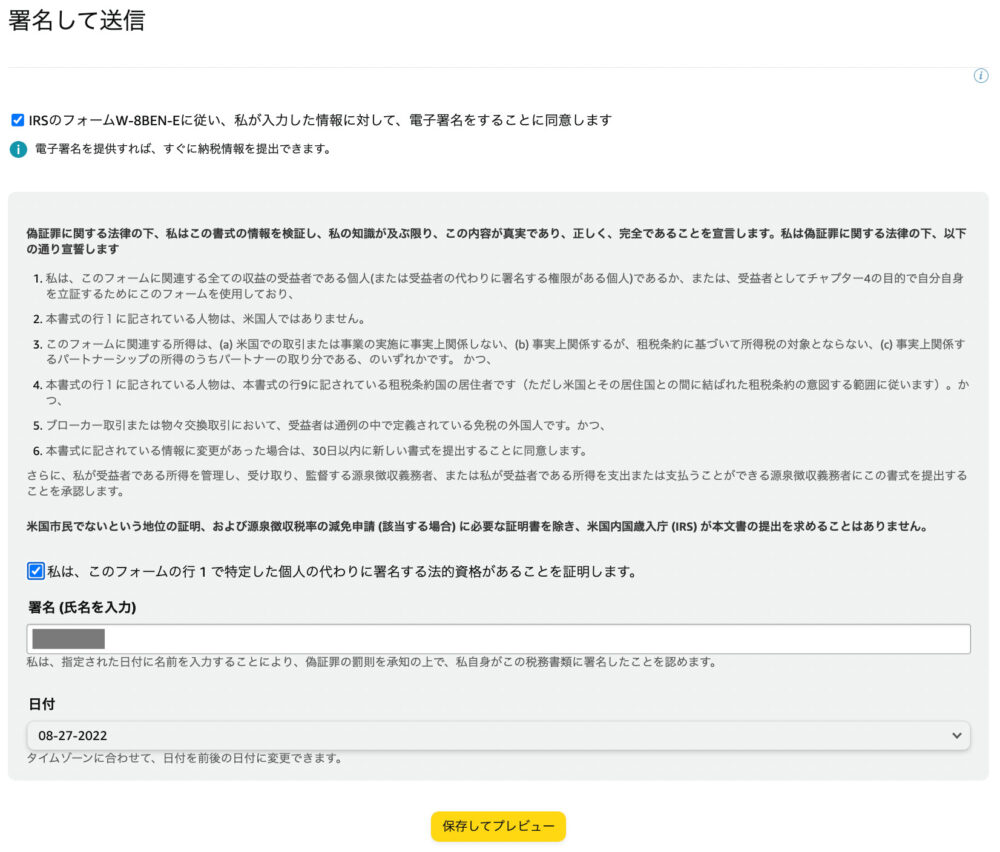
最後にフォームを送信すれば完了です。
「インタビューを終了」を押して元の画面に戻りましょう!
念のために確認しておきますが、以下の画像の画面のようになればOK です。
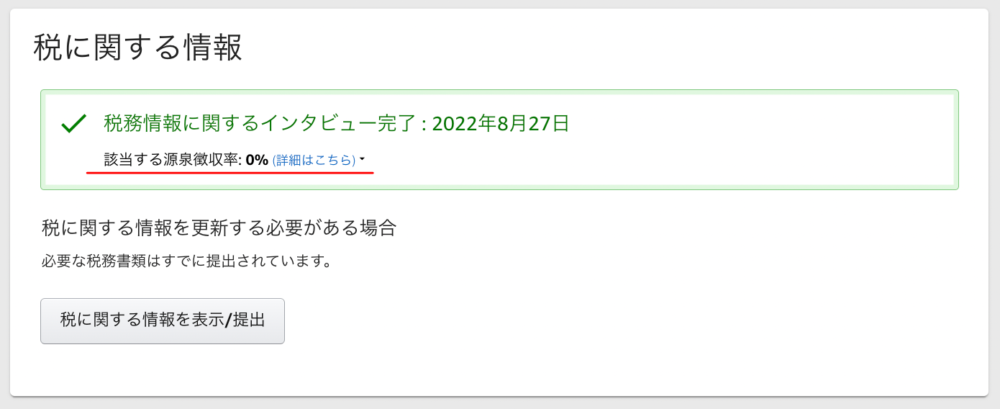
のコピー4.jpg)
STEP2:WordやPagesで原稿を準備
次は、原稿を準備します。
原稿の作り方は様々ありますが、ここでは初心者におすすめの方法を紹介します。
原稿作成の手順は以下の通りです。
原稿作成の手順
- Word・Pagesのどちらかで文章を作成
- Pagesの場合:EPUBファイルで作成
Wordの場合:Docxファイルで作成 Kindle Previewerでプレビューの確認
プレビューの確認はしっかりと行うようにしておきましょう。出版した時にファイルの中身が何もなくて低評価のレビューをつけられるといったケースもあるみたいです!
Kindle出版には、リフロー型と固定レイアウト型の2種類がありますが、本記事で紹介しているのは「リフロー型」です。
リフロー型は、シンプルで出版しやすいですし、アンカーテキストでリンクを貼ることができるのでかなりオススメです。
のコピー4.jpg)
STEP3:Kindleの表紙を準備する
次に、Kindleの表紙を準備します。
どれだけ素晴らしい本を書いたとしても、表紙が魅力的でないと手に取る人が限られてしまうので、魅力的な表紙を作成する必要があります。
そこで、無料で使えるのWebデザインツール『Canva』を使ってKindleの表紙を作成する方法を紹介します。
「そもそも、Canvaの使い方がイマイチ分からない...。」という方は以下の記事で解説していますので、参考にしてください。
-

【徹底解説】Canva(キャンバ)の使い方を画像付きで解説!
続きを見る
CanvaでKindleの表紙を作る手順は以下の通りです。
Kindle表紙作成の流れ
- 参考の表紙を見つける
- カスタムサイズでサイズを決定する
- 文字の配置を決める
- 素材を追加し、表紙をデザインする
それぞれ解説していきます。
手順①:参考の表紙を見つける
デザインセンスがない場合は、絶対に参考を見つけるべきです。なぜなら、参考が無いとデザインの迷走をしてしまうからです。
参考のデザインは、他の方が出版しているKindleの表紙にするといいですよ。
のコピー4.jpg)
手順②:カスタムサイズでサイズを決定する
表紙の参考が決まれば、Canvaにアクセスしカスタムサイズでサイズを決定します。
サイズは、『1600×2560px』です。
のコピー4.jpg)
手順③:文字の配置を決める
カスタムサイズの決定が終われば、次は文字の配置を決めていきます。
参考の表紙に書かれているキャッチコピーなどの文字数と自分が考えているキャッチコピーなどの文字数は違うと思います。
なので、大まかでいいので文字の配置を決めましょう。
手順④:素材を追加し、表紙をデザインする
文字の配置が決まれば、素材を追加し表紙をデザインしていきます。
参考デザインをもとにいい感じのデザインを作成しましょう!
Canvaの無料版を活用している場合は、「Pro」と表記されている素材は使えません。デザイン上に入れることは可能ですがダウンロードができないので注意してください。
のコピー4.jpg)
-

【Canva Proレビュー】無料版との違いと実際の口コミを紹介
続きを見る
自作は無理...という方はプロにお願いしよう
Webデザインのプロにお願いすれば、確実にある程度のクオリティは保証することができます。
そのため、自作した表紙よりも「ダサイ...」と思われることは少ないでしょう。
しかし、仕事をお願いするので当然ですが費用が必要になります。
ココナラというスキルを売り買いするプラットフォームを見ていると、5,000円ほど準備していればお願いすることが可能です。
のコピー4.jpg)
>>こちらからココナラを登録すると、1000円分のポイントが手に入ります
STEP4:SNSで発信を行い認知を獲得する
Kindleを急に出版しても「誰も見てくれない...。」という可能性があるので、SNSで発信を行い認知を行いましょう。
個人的なオススメは『Twitter』での発信です。Twitterには、Kindle出版をしている方が多く、拡散してくれる可能性があるからです。
Twitter運用に関しては、以下の『マネタイズに繋がるTwitter運用術』を参考にしてください。
-

保護中: メルマガ読者限定記事|【X(Twitter)マネタイズ完全攻略】10,000フォロワーの筆者が徹底解説!
続きを見る
STEP5:SNSでKindle出版の告知を行う
ある程度の認知が獲得できれば、Kindle出版の告知を行いましょう。
最低でも1週間前から告知をするようにしてください。
ツイートで期待感を高めた状態でKindleを出版することで、爆発的にKindleが売れますよ!
のコピー4.jpg)
STEP6:KDPで電子書籍を出版
次に、KDPで電子書籍を出版します。
KDPの出版手順は以下の通りです。
KDPの出版手順
- 本棚タブで「電子書籍または有料マンガ」をクリック
- 「Kindle本の詳細」を入力
- 「Kindle本のコンテンツ」を入力
- 「Kindle本の価格設定」を入力し、「Kindle本を出版」をクリック
- Kindleが正しく出版されているか確認
それぞれ解説していきます。
手順①:本棚タブで「電子書籍または有料マンガ」をクリック
まずは、KDPにサインインします。
サインイン後、「電子書籍または有料マンガ」をクリックします。
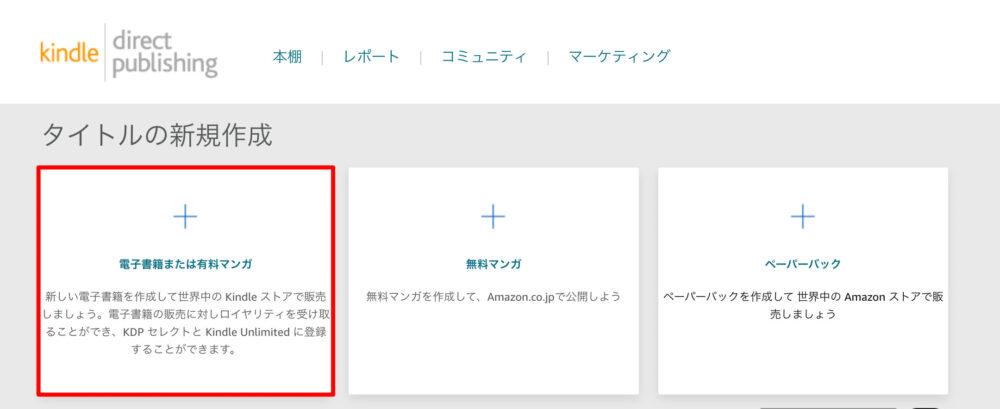
手順②:「Kindle本の詳細」を入力
次に、Kindle本の詳細を入力していきます。
- 言語
- 本のタイトル
- シリーズ
- 版
- 著者
- 著者等
- 内容紹介
- 出版に関して必要な権利
- キーワード
- カテゴリー
- 年齢と学年の範囲
- 本の発売オプション
これらを入力していきます。
入力できたら「保存して続行」をクリックして進めます。
手順③:「Kindle本のコンテンツ」を入力
次は、Kindle本のコンテンツを入力していきます。
- デジタル著作権管理(DRM)「はい」にチェック
- ページを読む方向を決める
- 電子書籍の原稿データをアップロードする
- Kindle本の表紙のアップロード
この4つが出来ればOKです。
「Kindle 電子書籍 ISBN」は入力不要です。
手順④:「Kindle本の価格設定」を入力し、「Kindle本を出版」をクリック
最後に、Kindleの価格設定を行います。
- KDPセレクトへの登録にチェック
- 出版地域の設定
- 価格設定、ロイヤリティ、配信
この3つを設定すればOKです!
すべての入力が完了したら「Kindle本を出版」をクリックして審査を待ちます。
本の内容をAmazonが審査し、問題がなければAmazonのサイ トにあなたの本が掲載されます。
のコピー4.jpg)
手順⑤:Kindleが正しく出版されているか確認
最後に、Kindleが正しく出版されているか確認しましょう。
「本棚」の本リストが、「レビュー中(審査中)」→「出版準備中」→「販売中」になれば、販売開始になります。
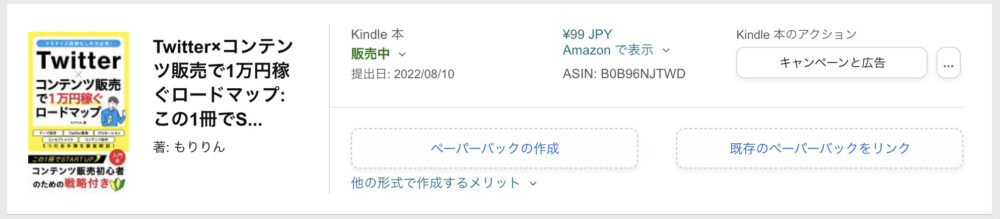
「販売中」が確認できたら、実際に自分の端末で確認してみましょう。
原稿に訂正箇所が見つかれば、KDPの「 Kindle本のコンテンツ 」で再度アップロードすれば修正可能です。
のコピー4.jpg)
STEP⑦:SNSでKindleのセールスを行う
Kindleの出版ができれば、Twitterでセールスを行いましょう。
下記のツイートを参考にツイートをするようにしてください。
/
Twitter×コンテンツ販売
1万円稼ぐロードマップ
\▶︎5つの全手順を徹底解説
▶︎初心者のための戦略付き
▶︎Kindle Unlimitedなら無料Twitter×コンテンツ販売の入門編。アンチリスクを限りなく少なくする販売戦略も紹介しています。
↓応援🔁&いいねは大感激🙇🏼https://t.co/6tIoIejHXO
— もりりん|固ツイでプチプレゼント企画 (@moririnlabo) August 18, 2022
のコピー4.jpg)
SNS×Kindle出版で稼ぐためコツ
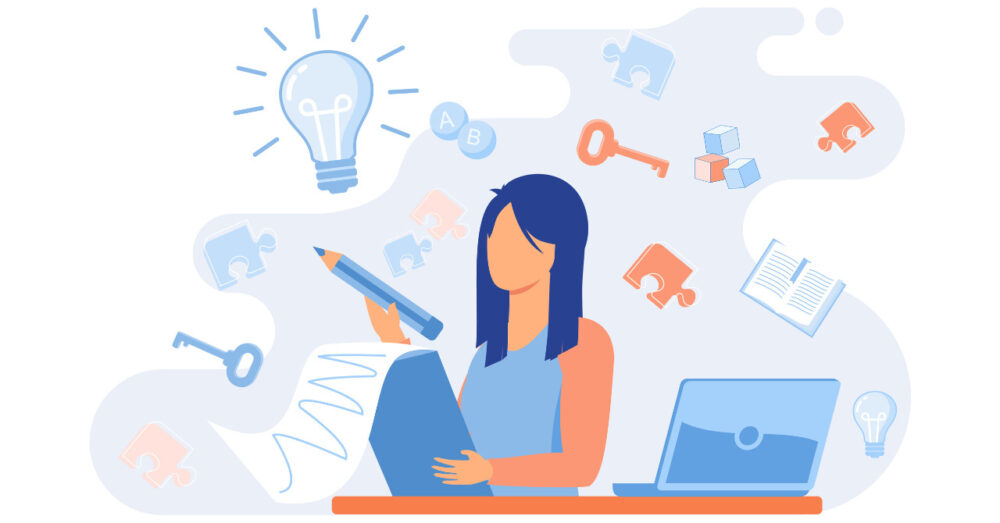
SNS×Kindle出版で稼ぐためコツは下記の3つです。
Kindle出版で稼ぐためのコツ
- アフィリエイトを行う
- 無料キャンペーンを活用する
- Kindle出版を今後も行う
それぞれ解説します。
アフィリエイトを行う
Kindle出版だけでの収益は、報酬形態の仕組み的にも低くなる傾向があるのでKindle内でアフィリエイトを行います。
リフロー型でKindleを出版すれば、アンカーテキストでリンクを貼ることができるためアフィリエイトは行いやすいです。
アフィリエイトを行うためには、WordPressブログの開設やASPの登録が必要になります。
以下の記事で「ブログアフィリエイト」について解説していますので、ぜひ参考にしてください。
-

【保存版】SNS×ブログアフィリエイトで月1万円稼ぐロードマップ
続きを見る
無料キャンペーンを活用する
認知の拡大を行うために、「無料キャンペーン」を活用します。
無料キャンペーンを活用することで、「無料なら読んでみようかな?」という心理が働くので、有料販売の時よりもPV数が増えます。
また、無料キャンペーンで人気になれば『無料本ランキング』に掲載されます。
無料本ランキング上位に入れれば注目が集まり、さらに多くの方に読んでいただける可能性がありますよ!
のコピー4.jpg)
Kindle出版無料キャンペーンの設定方法
Kindle出版無料キャンペーンを使うには、出版する際に「KDPセレクト」に登録する必要があります。
のコピー4.jpg)
Kindle出版無料キャンペーンは、出版後に書籍が公開されてから設定することができます。
無料キャンペーンの設定方法は以下の手順です。
設定の流れ
- 本棚から、無料キャンペーンを利用する本の[キャンペーンと広告]を押す
- 無料キャンペーンを選択する
- 無料キャンペーンの実施をクリック
- 開始日の枠を押し、カレンダーから開始日を選択する
- 終了日も同じようにカレンダーから選択する
- 変更を保存をクリック
- ページの下段で設定されたことを確認する
この手順で無料キャンペーンの設定は完了です。
念のため、無料キャンペーン開始日にAmazonで確認するようにしておきましょう。
Kindle出版を今後も行う
Kindleで稼ぐためには、今後もKindle出版を行うことです。
考え方はシンプルですが、1冊よりも2冊、3冊と多い方が稼げますよね。
まずは、最低でも3冊の出版を目指して頑張りましょう!
まとめ:SNS×Kindle出版に挑戦しよう!
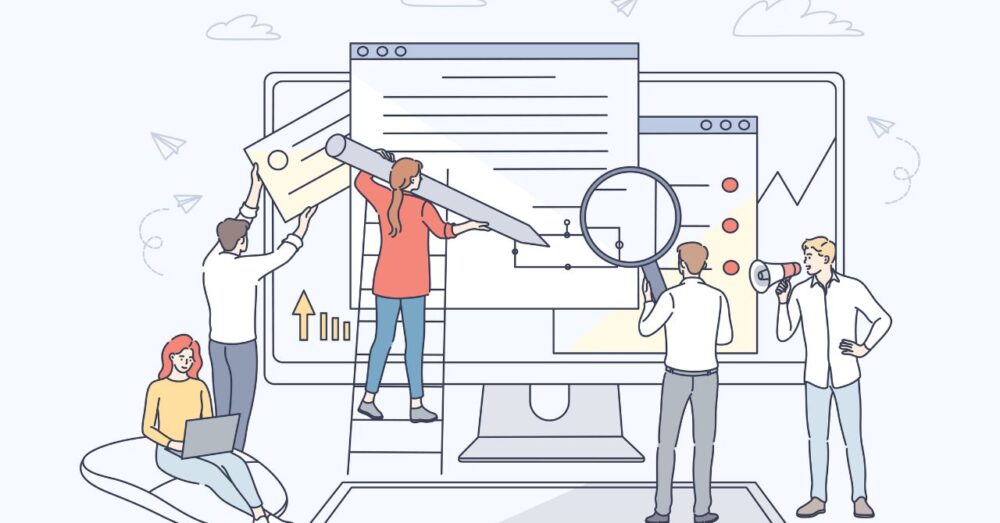
本記事では、SNS×Kindle出版で稼ぐ方法を紹介しました。
SNS×Kindle出版は、僕がオススメする「SNS×コンテンツ販売」や「SNS×アフィリエイト」よりも収益額は低くなりますが、0→1が達成しやすいSNSビジネスです。
- 個人で稼ぐという経験をしてみたい!
- 電子書籍の出版をしたい!
- Amazonという巨大なプラットフォームで認知を拡大したい!
という方は、SNS×Kindle出版に挑戦してみてください!